La guía definitiva para empezar a usar y dominar WhatsApp (Primera parte)
Ofrece la posibilidad de conectarse con otras personas mediante llamadas de voz, vídeo o mensajes
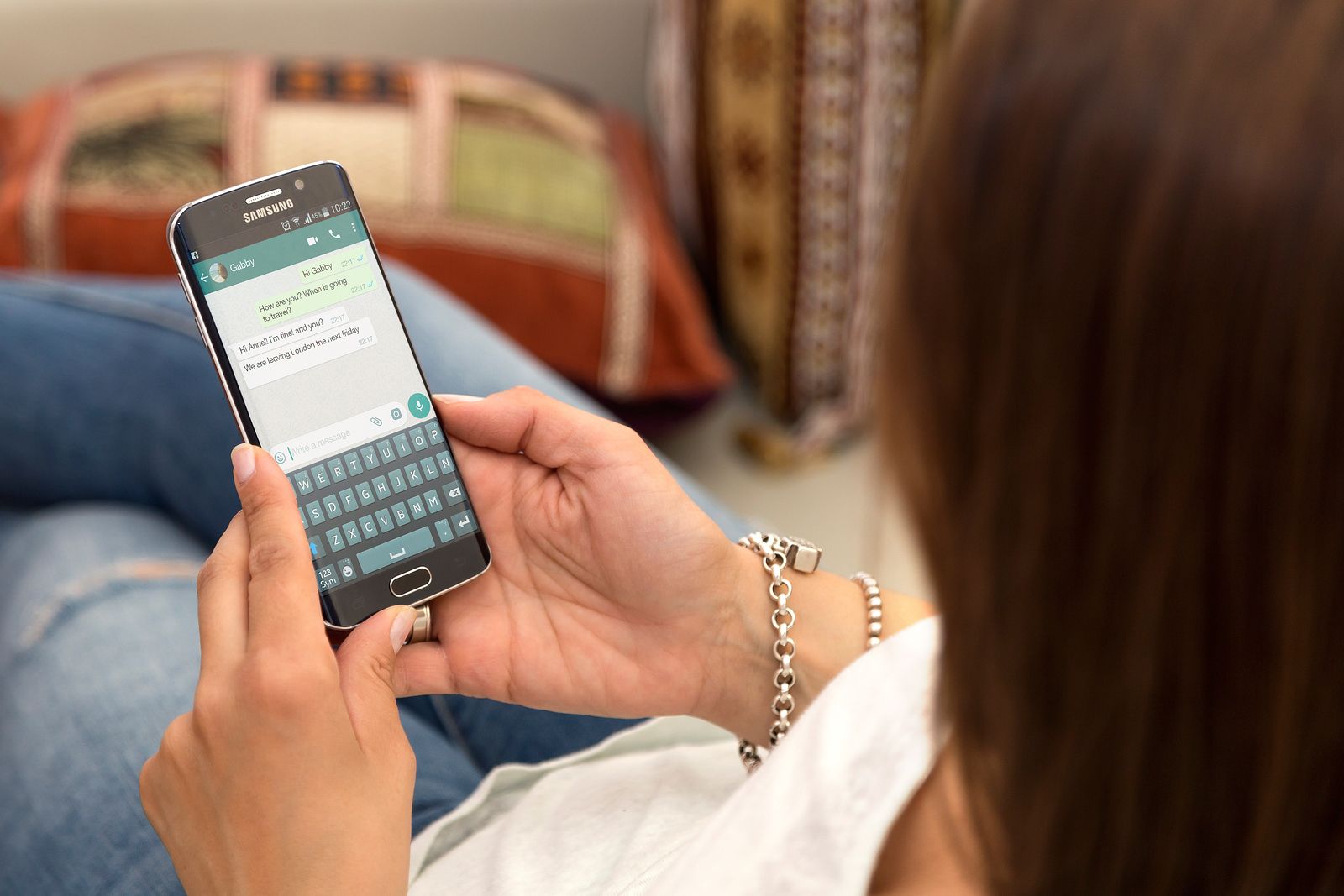
La guía definitiva para empezar a usar y dominar WhatsApp (Segunda parte)
El mundo entero está poniendo de su parte quedándose en casa or la pandemia del coronavirus, y en estos momentos, más que nunca, necesitamos buscar consuelo a través de las conexiones personales. Con millones de personas mayores aisladas en casa durante un largo período, es muy importante para sus vecinos, amigos y familiares encontrar nuevas formas de conectarse con ellos, apoyarles y fomentar su bienestar durante este período de aislamiento.
WhatsApp es uno de los servicios de mensajería más utilizados en el mundo, con más de 2.000 millones de usuarios en todo el mundo, lo que supone más de una quinta parte de la población mundial. Es una aplicación muy sencilla de utilizar y entender, y esto la convierte en la herramienta perfecta para las personas mayores (incluso en teléfonos antiguos) y les ofrece la posibilidad de conectarse con toda su familia mediante llamadas de voz o vídeo o mensajes de texto.
Para ayudar a las familias a mantenerse en contacto con sus padres y abuelos, hemos elaborado una sencilla guía para ayudar a las personas mayores a iniciarse en WhatsApp paso a paso, desde la descarga de la aplicación y el envío del primer mensaje hasta la realización de llamadas y de videollamadas a través del chat.
Descargar WhatsApp
En primer lugar, WhatsApp se puede descargar y utilizar de forma totalmente gratuita. Se puede descargar la aplicación abriendo la tienda de Google Play (si utilizas un teléfono Android) o la Apple App Store (si utilizas un iPhone), que se encuentra en la pantalla de inicio de tu teléfono. (Si tu teléfono está fabricado por OnePlus, Google, Honor, Huawei, LG, Samsung o Sony, es un teléfono Android. Si tu teléfono está hecho por Apple, entonces es un iPhone).
Una vez hayas abierto Google Play o la App Store, escribe "WhatsApp" en la barra de búsqueda para encontrar la aplicación y pulsa "descargar". Una vez descargada, abre WhatsApp.
Configuración
Configurar WhatsApp es muy sencillo. La app te pedirá que introduzcas el código de tu país (+34, en el caso de España) y el número de teléfono móvil para que WhatsApp pueda enviarte un mensaje de texto de confirmación (SMS) que te ayude a crear una cuenta.
El último paso es introducir tu nombre de usuario (por lo general, tu propio nombre y apellido) y tu foto de perfil (es opcional). WhatsApp comprueba automáticamente quiénes de tus familiares y amigos utilizan WhatsApp, basándose en los números de teléfono de tu agenda para poner sus nombres en tu lista de contactos de WhatsApp.
Cómo enviar un mensaje
Los mensajes de WhatsApp son una forma sencilla, segura y cómoda de mantener el contacto con tus seres queridos. Para enviar un mensaje, sigue los pasos que se indican a continuación:
-
Toca el logo de WhatsApp.
-
Busca el nombre de la persona a la que quieres enviar un mensaje en la lista de chats y pulsa su nombre. Esto abrirá un "chat" con esa persona. Aquí puedes escribir un mensaje de texto, enviar fotos o vídeos.
-
Si no puedes ver su nombre, baja la pantalla hasta que veas la barra de "búsqueda" en la parte superior y busca el nombre de esa persona. A continuación, toca el nombre de esa persona y abre un chat con ella como se indica arriba.
-
También puedes enviar una nota de voz, que es una gran forma de comunicarse, sin necesidad de escribir.
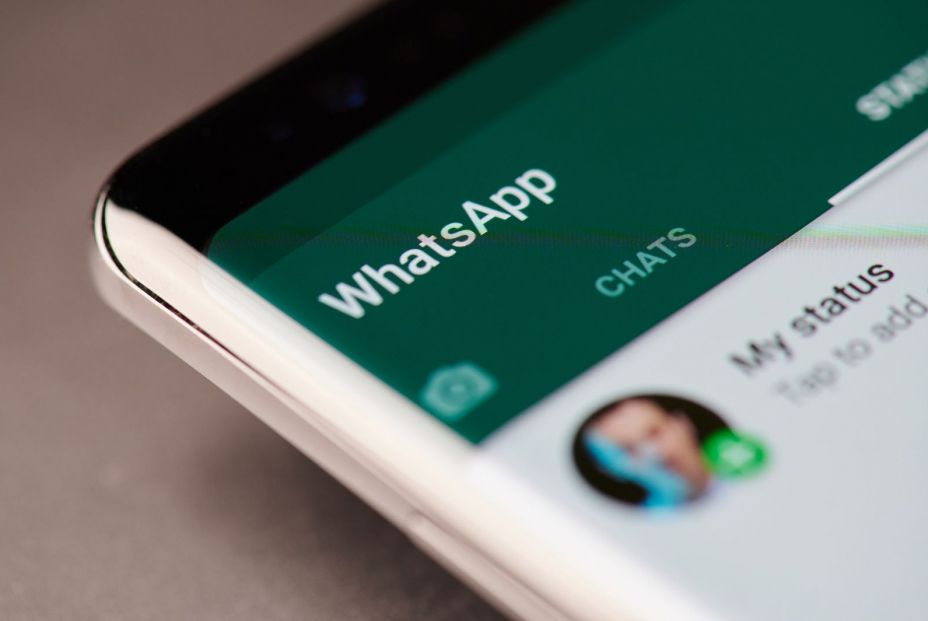
Cómo hacer una llamada de voz
Las llamadas de voz te permiten llamar a tus amigos y familiares utilizando WhatsApp de forma gratuita, incluso si están en otro país. Para realizar una llamada simplemente sigue los pasos que se indican a continuación. También puedes ver un vídeo tutorial de cómo hacerlo aquí.
Para hacer una llamada de voz:
-
Toca el logotipo de WhatsApp para abrir WhatsApp.
-
Busca el nombre de la persona a la que quieres enviar un mensaje en la lista de chats y pulsa su nombre. Esto abrirá un "chat" con esa persona. Aquí puedes escribir un mensaje de texto, enviar fotos o vídeos.
-
Si no puedes ver su nombre, baja la pantalla hasta que veas la barra de "búsqueda" en la parte superior y busca el nombre de esa persona. A continuación, toca el nombre de esa persona y abre un chat con ella como se indica arriba.
-
Toque el símbolo del teléfono en la parte superior derecha de la pantalla.
Cómo hacer una videollamada
Las videollamadas te permiten llamar a tus amigos y familiares de forma gratuita, por lo que son perfectas si quieres sentirte como si estuvieras en la habitación con alguien, incluso estando en casa confinado. También es la mejor opción si quieres que tus seres queridos vean cómo estás, o para saludar a tus hijos o nietos. Para iniciar una videollamada, sigue los pasos que se indican a continuación. También puedes consultar un video tutorial haciendo clic aquí.
Para empezar una videollamada:
-
Pasa por los mismos pasos que para hacer una llamada de voz
-
Sin embargo, en lugar de pulsar el símbolo del teléfono, tienes que pulsar el símbolo de la cámara de vídeo.
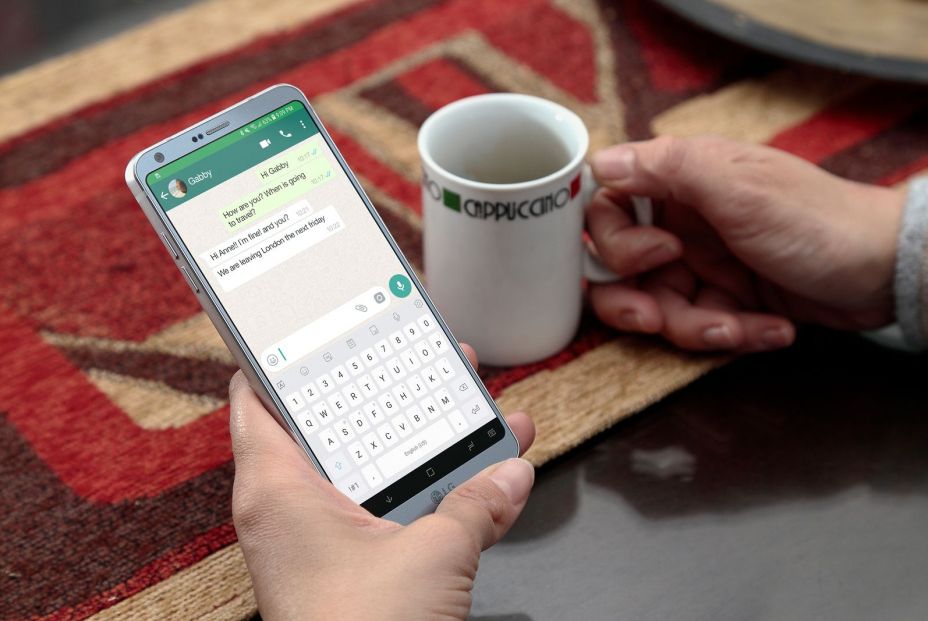
Cómo crear un grupo
Durante este tiempo, seguro que echas de menos a muchos miembros de la familia, amigos que están lejos…. Gracias a WhatsApp puedes mantener el contacto con todos ellos. La mejor manera es a través de un Grupo de WhatsApp, y de algunas de las funciones de la aplicación, como la posibilidad de enviar notas de voz. Así, te podrás sentir más cerca de todos ellos.
Crear de un grupo WhatsApp es una excelente forma de hablar con más de una persona a la vez, ya sea tu familia, un grupo de amigos o tus vecinos. Es posible que tu familia y tus amigos te inviten a unirte a sus grupos, pero también puedes crear un nuevo grupo tú mismo. Para crear un nuevo Grupo, simplemente sigue los pasos que se indican a continuación o echa un vistazo al vídeo del tutorial pinchando aquí.
-
Abre WhatsApp.
-
Si tienes un teléfono Android, pulsa los tres puntos de la parte superior derecha de la pantalla y luego pulsa "Nuevo grupo".
-
Los usuarios de iPhone, simplemente deberán pulsar "Crear Grupo" en la página de inicio de los chats. Está arriba a la derecha.
-
A continuación, debes elegir qué familiares o amigos quieres añadir a tu nuevo grupo. Sólo tienes que tocar el círculo redondo que está junto a los nombres de todos los que te gustaría unir a tu grupo.
-
Una vez que hayas terminado de elegir a las personas que quieres añadir, sólo tienes que pulsar el símbolo de la flecha si eres usuario de Android o pulsar 'Siguiente' si eres usuario de iPhone.
-
Ahora ponle un nombre a tu Grupo escribiendo el texto que creas conveniente, y también puedes poner el icono que quieras (algo así como una imagen de perfil).
- Por último, pulsa el símbolo de la flecha si eres usuario de Android o 'Crear' si eres usuario de iPhone, y habrás creado un grupo. Una vez creado, puedes ser el primero en enviar un mensaje a ese grupo.
Cómo hacer una videollamada grupal
Si te han añadido a un grupo, o has creado uno tú mismo, puede haber hasta ocho participantes en una videollamada. Esto puede ser muy útil si quieres chatear con varias personas a la vez y es casi tan divertido como estar juntos cara a cara. A continuación se indican los pasos para iniciar una videollamada grupal, aunque también puedes consultar un tutorial en este enlace.
Para empezar una videollamada grupal:
-
Abre WhatsApp.
-
Selecciona el grupo al que quieres hacer la videollamada.
-
Toca el símbolo del teléfono en la esquina superior derecha de la pantalla.
-
Busca o selecciona los contactos que quieres añadir a la llamada.
-
Toca el símbolo de la videollamada.

Cómo mandar una nota de voz
Enviar un mensaje de voz te permite hablar directamente en tu teléfono y enviar lo que dices a alguien al instante. Esto es particularmente útil cuando escribir se convierte en una tarea, o si tienes problemas para escribir de forma rápida o efectiva. Para enviar un mensaje de voz, te indicamos a continuación los pasos, pero también de un video tutorial al que puedes acceder aquí.
Para enviar una nota de voz:
-
Abre WhatsApp.
-
Selecciona a la persona con la que quieres hablar, o un grupo con el que quieras interactuar.
-
En la esquina inferior derecha, encontrarás el símbolo del micrófono.
-
Mantén pulsado el símbolo del micrófono y empieza a hablar.
-
Cuando hayas terminado, levanta el dedo del micrófono y el mensaje de voz se enviará automáticamente.
-
Además, si mantienes apretado el icono del micrófono y deslizas hacia arriba, se bloquea la función de “grabar”, permitiéndote grabar tu mensaje en modo manos libres. Una vez que hayas acabado de grabarlo, tan solo pulsa enviar.
Cómo personalizar tu información de perfil
Puedes personalizar tu información de WhatsApp para hacer saber a tus contactos cómo te encuentras, qué estás haciendo, o si estás disponible para ayudar o para charlar. Por ejemplo, en cuarentena / enfermo / disponible para ayudar.
Para personalizar tu Info de perfil:
- Ve a Más Opciones, pulsa en ajustes, y haz click en tu nombre, para acceder a tu perfil
- Una vez allí, puedes modificar la opción “Info”, seleccionando una opción preexistente o personalizarlo.
- Si quieres cambiar tu info y personalizarla, haz clic en Editar (icono de un bolígrafo), y escríbelo.



